Quand il y a de nombreux fichiers en double, il est nécessaire de supprimer des doublons de fichiers. Pour les doublons dans un même dossier, vous pouvez les supprimer manuellement. Mais il existe souvent des doublons situés dans les différents emplacements qui est difficile de supprimer. Dans ce cas, je vous recommande d’utiliser des outils pratiques. Saisissez plus d’informations dans cet article.
Non. Si vous voulez effacer tous les doublons sur Windows 11, vous pouvez utiliser une application tierce. Il y a de nombreux outils pour rechercher des fichiers en double.
Cisdem Duplicate Finder est la meilleure application qui peuvent rechercher divers types de doublons sur Windows 11.
Étape pour supprimer les fichiers en double sur Windows avec un logiciel professionnel
Ouvrez-le. Cliquez sur l’icône plus pour ajouter les dossiers.
Vous pouvez sélectionner tous les disques sur Windows 11 pour rechercher tous les fichiers en double.
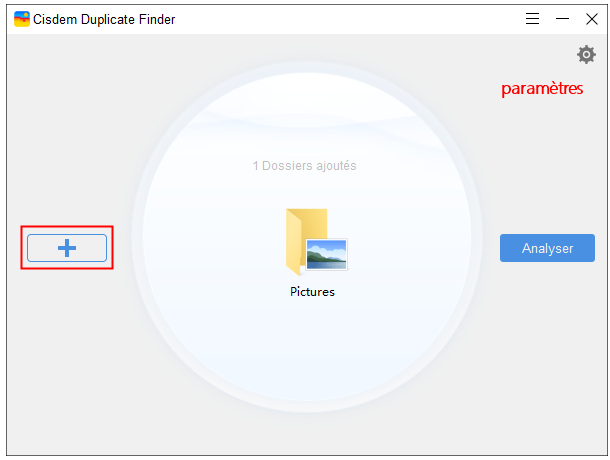
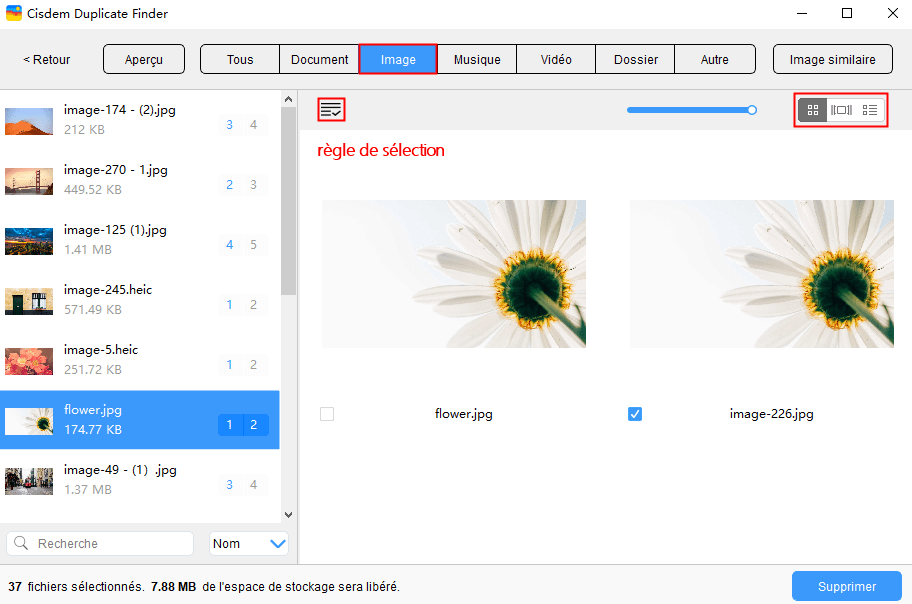
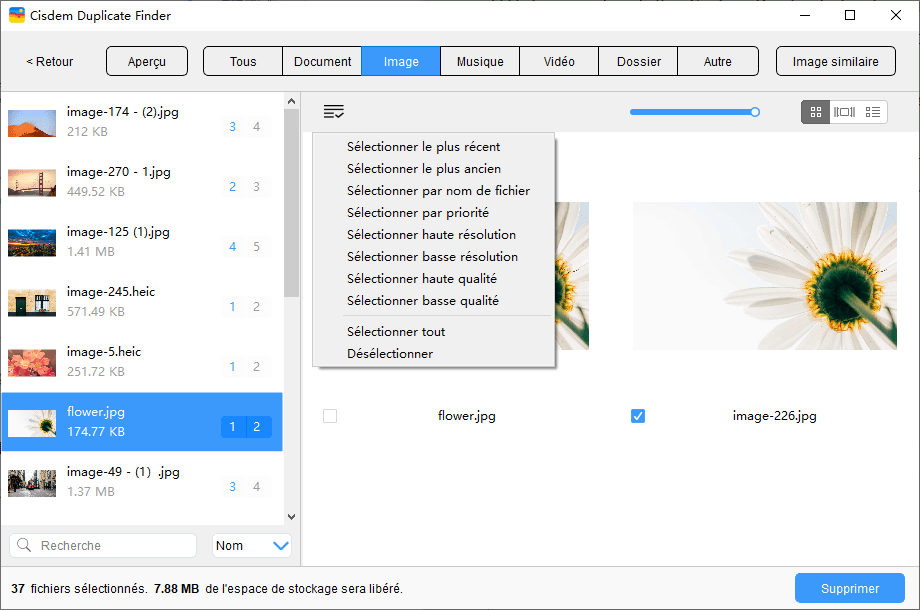
Par défaut, les fichiers supprimés seront déplacés vers la Corbeille. Il vous permet de changer la méthode de suppression : Supprimer définitivement ou Déplacer vers un dossier spécifique.
Astuce 1 : Pour éviter la suppression de fichiers importants, Cisdem Duplicate Finder vous offre une liste pour ignorer certains dossiers/fichiers de l’analyse. Vous pouvez aussi ignorer des formats et des dossiers/fichiers cachés de l’analyse.
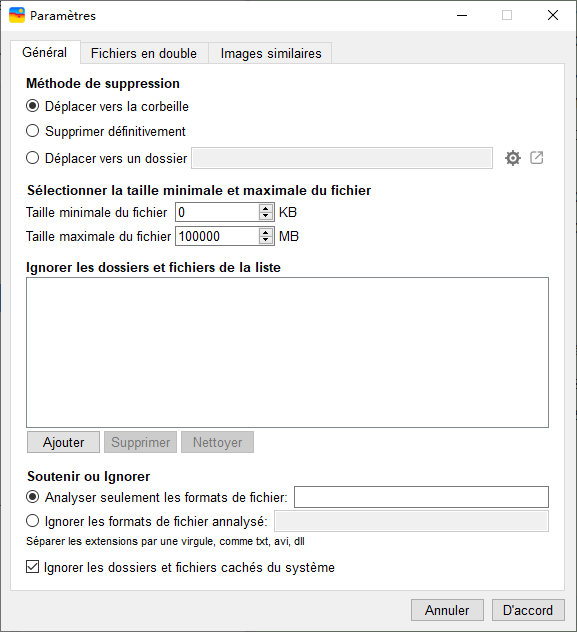
Astuce 2 : Les doublons de photos peuvent occupent de l’espace de stockage sur votre ordinateur. Certaines photos sont des quasi-doublons, tels que les différentes versions d’une même image. Heureusement, Cisdem Duplicate Finder peut supprimer les images similaires à l’exception de doublons de photos exactes.
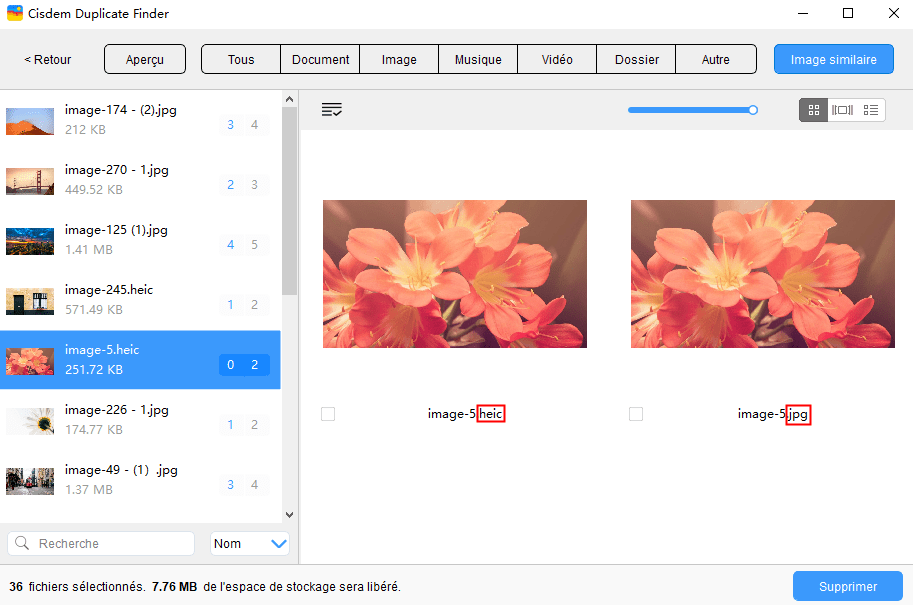
Il y a une application intégrée sur Windows 11 pour supprimer les doublons gratuitement. C’est l’Explorateur de fichiers.
Cependant, cette méthode ne peut pas supprimer tous les doublons sur Windows 11. S’il n’y a pas trop de doublons, vous pouvez utiliser cette méthode. Mais le processus prend plus de temps que la méthode 1.
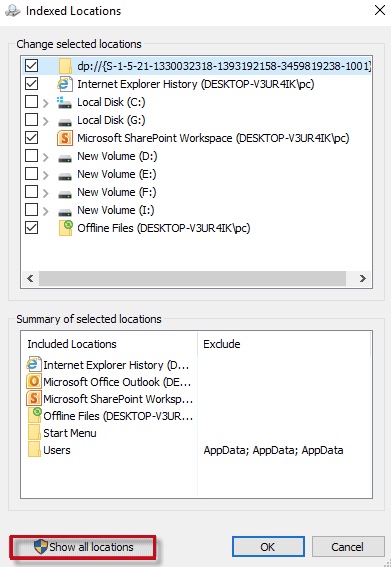
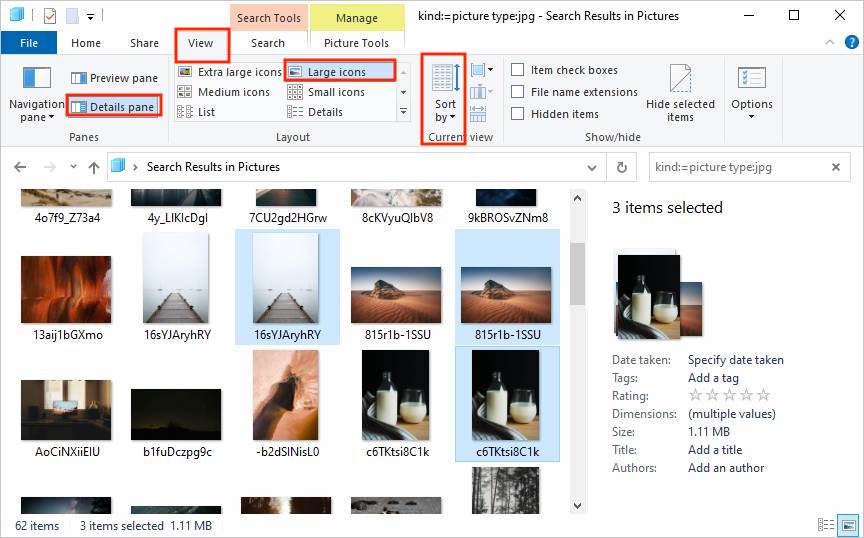
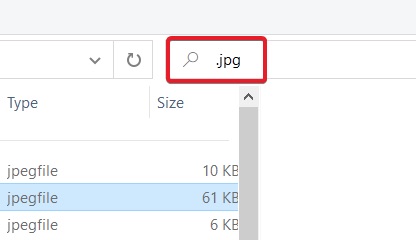
Les doublons supprimés seront déplacés vers la Corbeille.
Cette méthode est un peu compliquée pour les novices. PowerShell est un logiciel depuis Microsoft. Vous pouvez l’utiliser pour automatiser les tâches et simplifier les configurations dans l’écosystème Windows.
J’ai utilisé cet outil pour trouver tous les doublons dans le dossier Document sur Windows 11. Mais il n’est pas recommandé de rechercher les fichiers en double dans certains dossiers importants, parce qu’il ne permet de prévisualiser les fichiers avant la suppression.
Tapez cd suivi par l’emplacement de dossier où vous voulez rechercher les doublons.
Par exemple, cd C:\Utilisateurs\Administrateur\Documents.
Collez la commande ci-dessous, qui est pour calculer le hachage de fichiers.
Get-ChildItem -Recurse | Get-FileHash | Group-Object -Property Hash | Where-Object { $_.Count -gt 1 } | Select-Object -ExpandProperty Group | Select-Object -ExpandProperty Path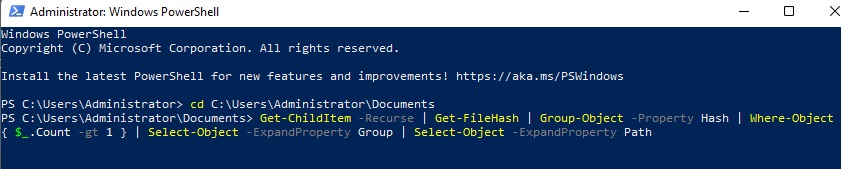
Il listera tous les doublons exacts avec la même valeur de hachage dans le dossier. Vous pouvez ouvrir les fichiers dans Explorateur de fichiers et les enlever un par un manuellement après la prévisualisation. Alternativement, utiliser la commande suivante pour supprimer automatiquement tous les fichiers en double.
Get-ChildItem -Recurse | Get-FileHash | Group-Object -Property Hash | Where-Object { $_.Count -gt 1 } | foreach {
$group = $_.Group | Select-Object -ExpandProperty Path
$group | Select-Object -Skip 1 | Remove-Item -Force
}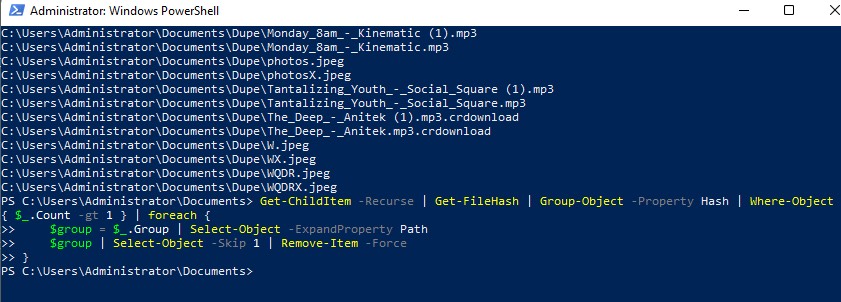
La suppression de doublons peut libérer l’espace de stockage local. En outre, il peut vous aider à rechercher des fichiers sur votre PC Windows 11. Cet article vous montre comment supprimer des fichiers en double de différentes méthodes. La méthode 1 est convenable pour la plupart des utilisateurs. La méthode 2 et la méthode 3 sont gratuites pour supprimer des fichiers en double.

Sofia est une rédactrice dans Cisdem éprise d’utiliser des applications pour améliorer la vie et rendre le travail plus efficace. Elle veut aider les personnes dans le besoin en écrivant des articles.

